Google スプレッドシートにカスタム データ ラベルを追加する方法
Google スプレッドシートのグラフにカスタム データ ラベルを追加することがよくあります。
幸いなことに、これは Google スプレッドシートのタグの追加機能を使用して簡単に行うことができます。
次の例は、この関数を実際に使用する方法を示しています。
例: Google スプレッドシートにカスタム データ ラベルを追加する
さまざまなチームのバスケットボール選手の得点とアシストを示す次のデータセットがあるとします。
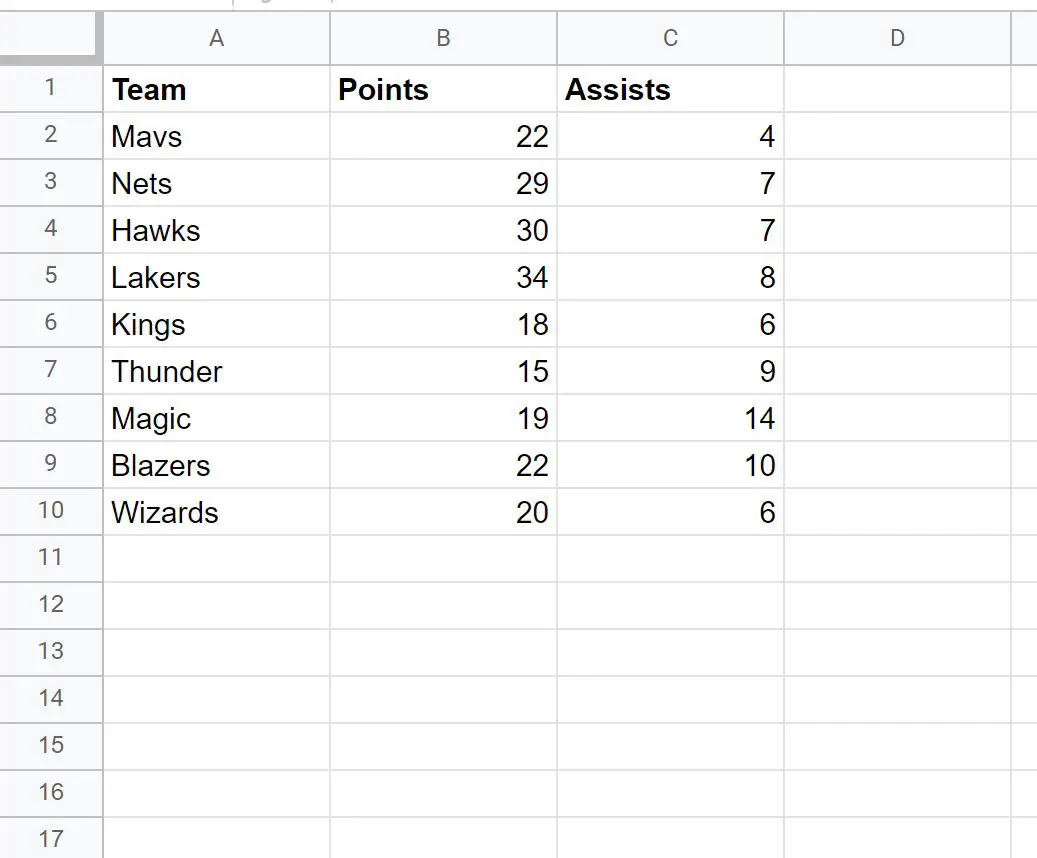
ここで、カスタム ラベルを使用して散布図を作成するとします。
B2:C10の範囲内のセルを強調表示し、上部のリボンに沿って[挿入]タブをクリックし、 [グラフ] をクリックします。
次の棒グラフが表示されます。
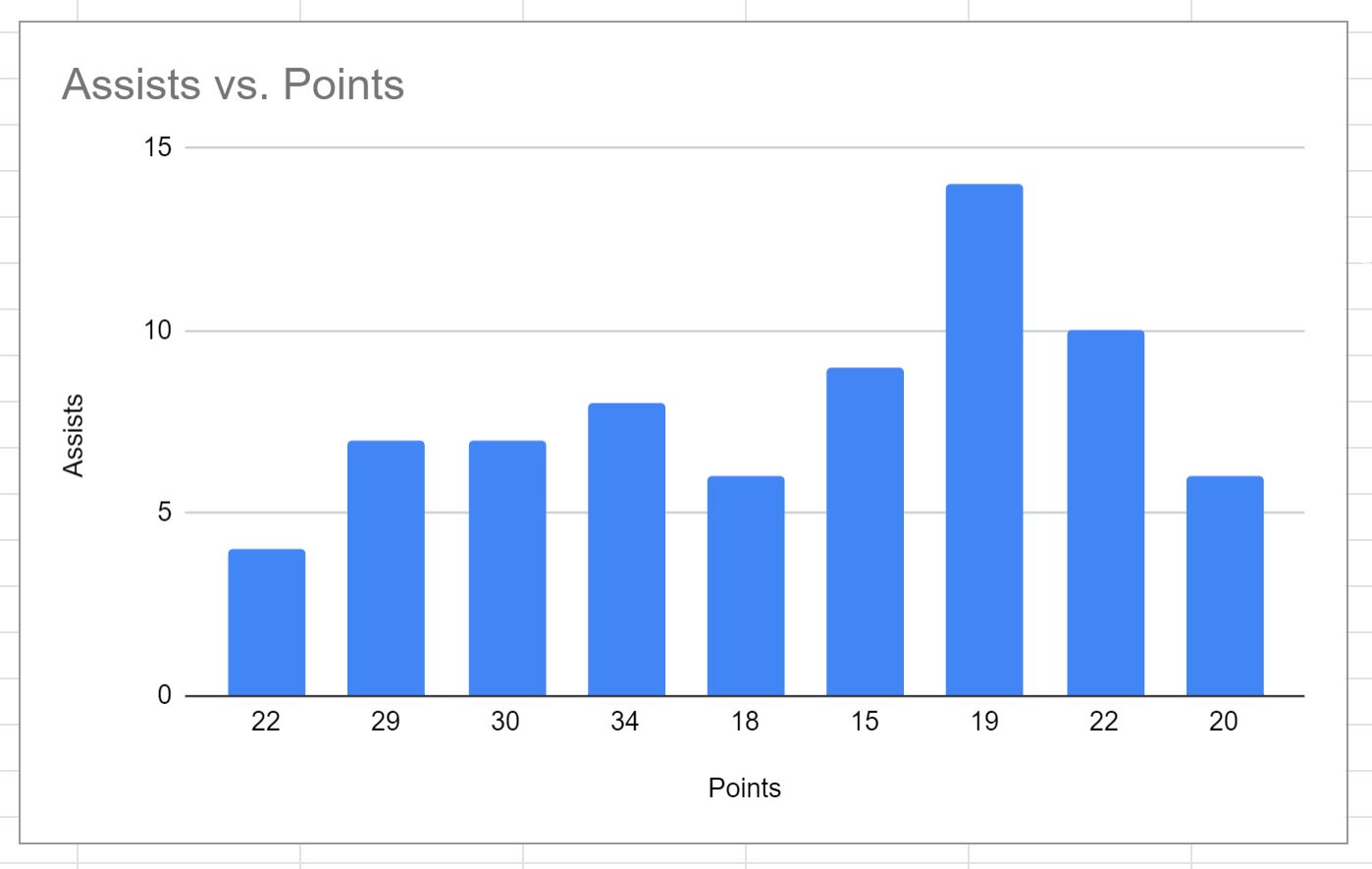
これを散布図に変換するには、グラフ上の任意の場所をダブルクリックします。
表示される[チャート エディター]パネルで、 [構成]タブをクリックし、 [チャート タイプ]の下のドロップダウン リストから[散布図]を選択します。
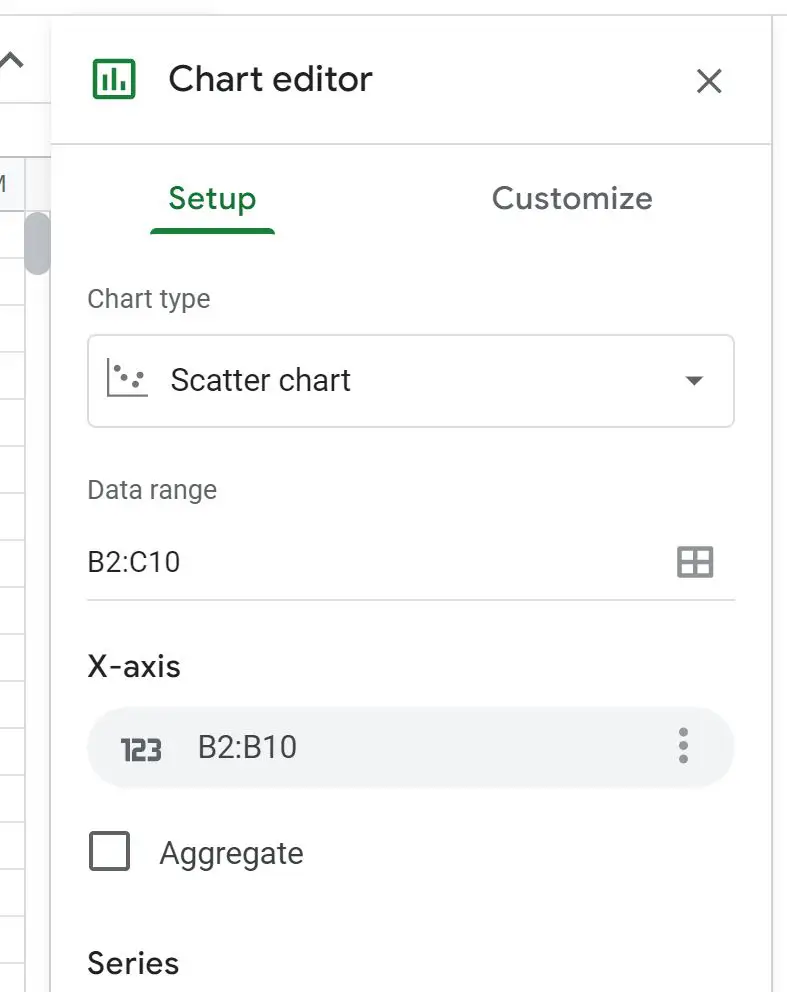
棒グラフは散布図に変換されます。
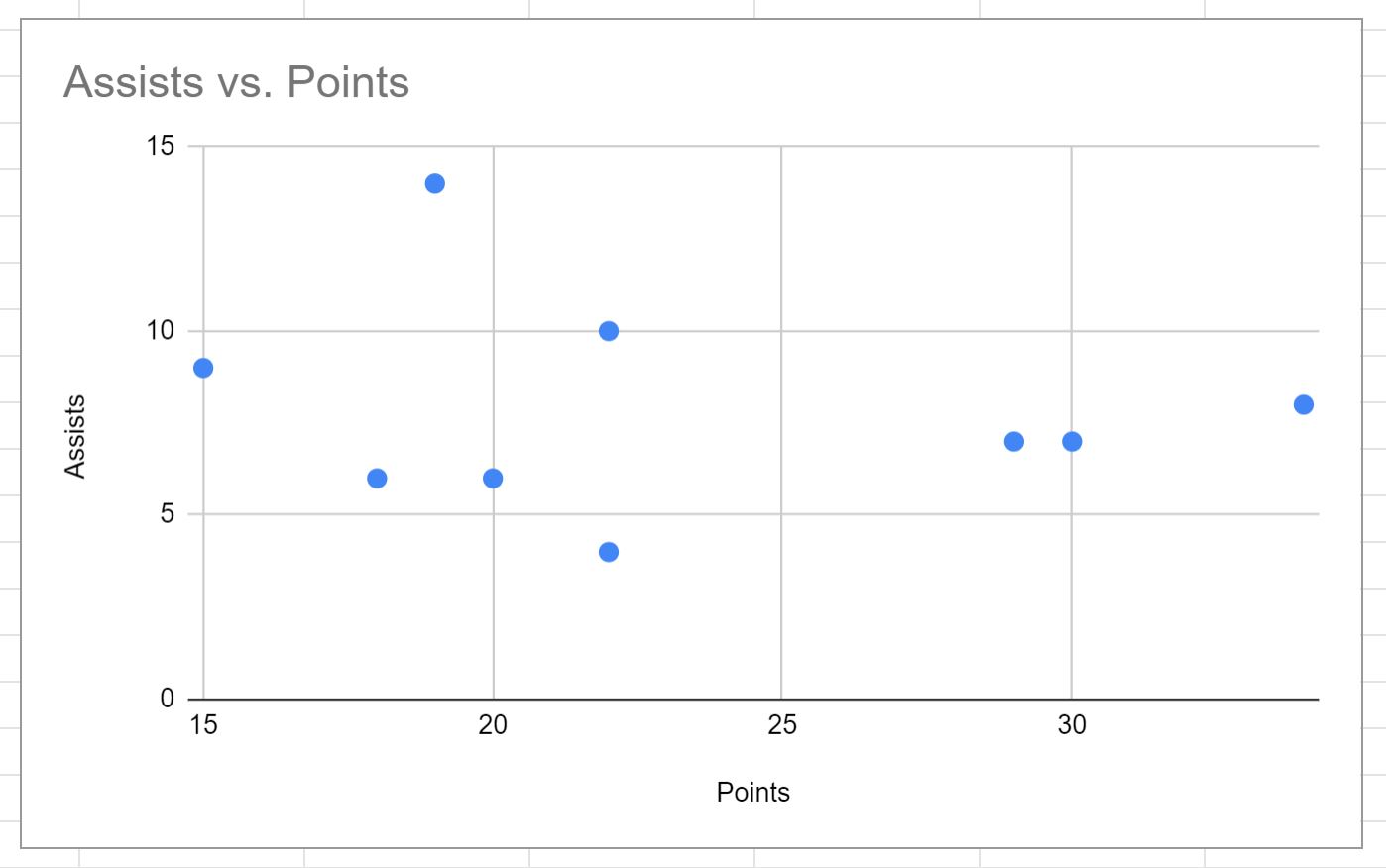
各ポイントにカスタム データ ラベルを追加するには、 [系列]の下にある 3 つの縦の点をクリックし、ドロップダウン メニューから[ラベルの追加]をクリックします。
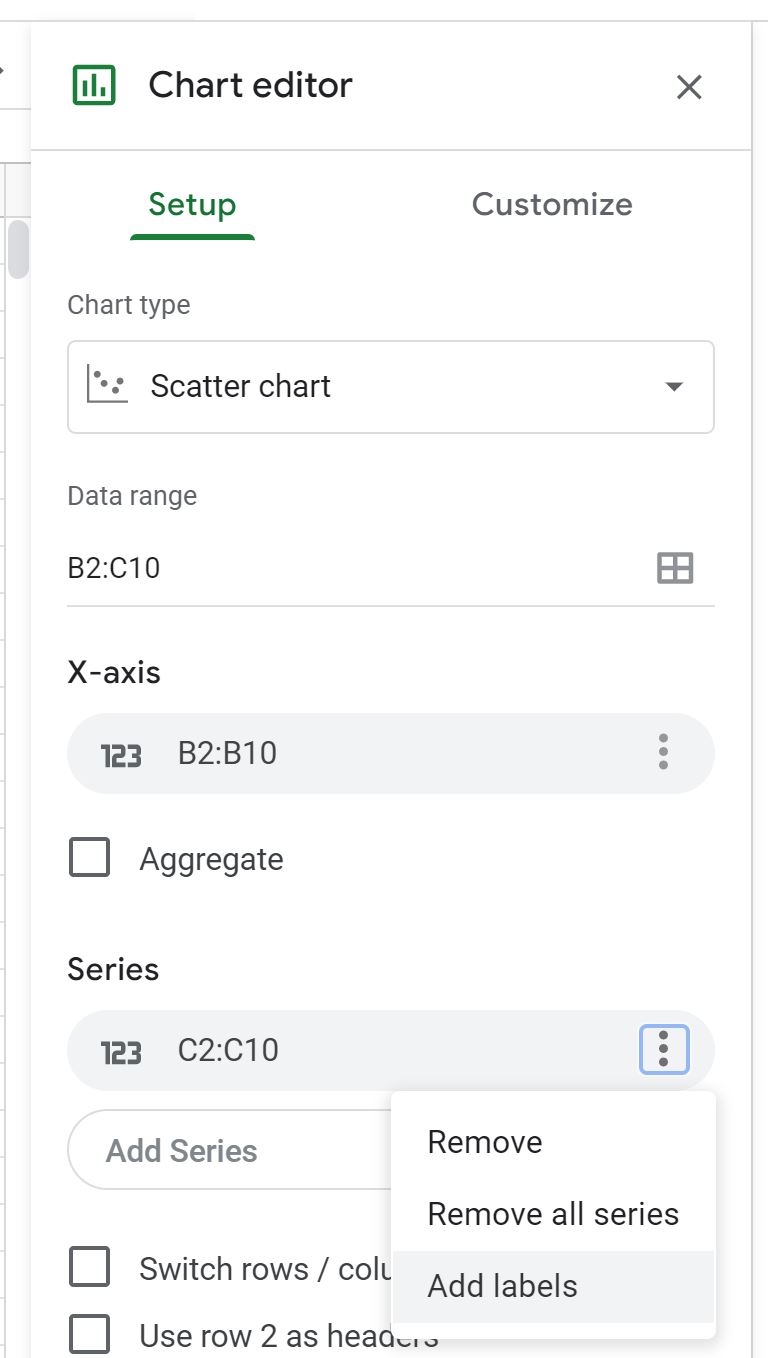
次に、 [ラベル]ボックスをクリックし、 [データ範囲の選択]という小さなアイコンをクリックして、 「 A2:A10 」と入力します。
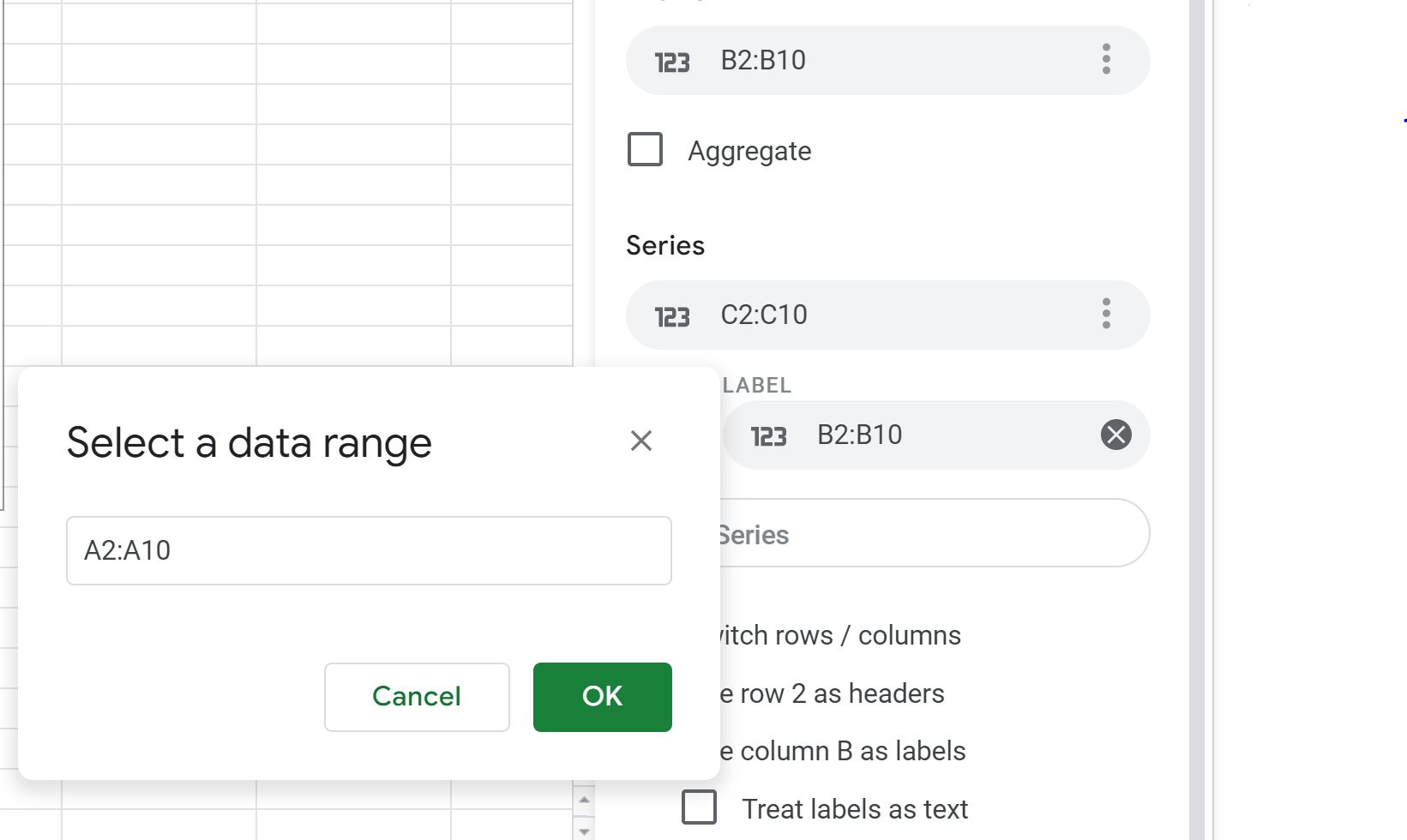
[OK]をクリックすると、範囲A2:A10のチーム名がプロット上の各点のデータ ラベルとして使用されます。
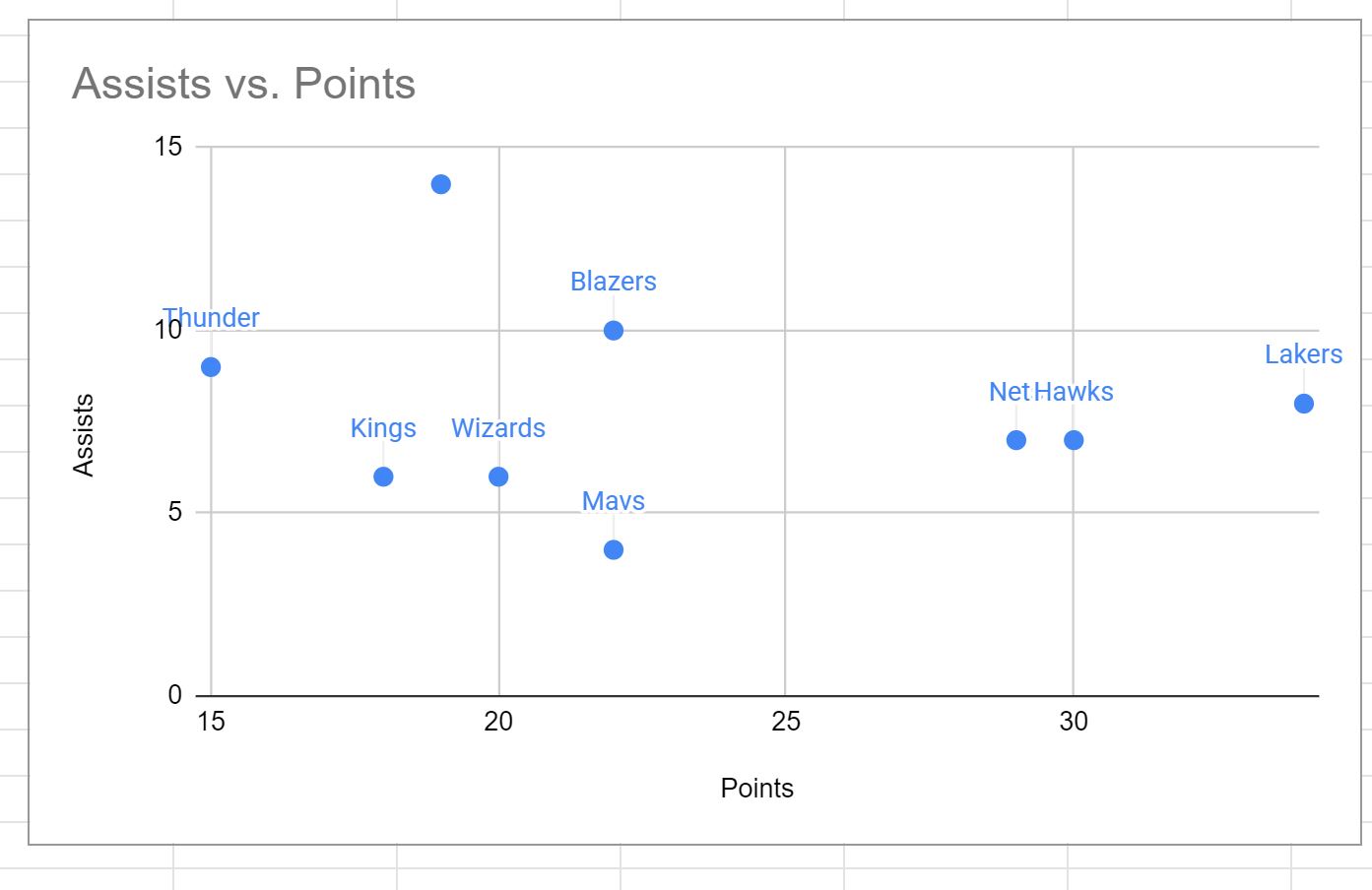
A2:A10の範囲の値を変更すると、プロット内のデータ ラベルも自動的に変更されることに注意してください。
追加リソース
次のチュートリアルでは、Google スプレッドシートで他の一般的なタスクを実行する方法を説明します。
Google スプレッドシートのプロットで軸のスケールを変更する方法
Googleスプレッドシートに軸ラベルを追加する方法
Googleスプレッドシートに2番目のY軸を追加する方法